Si nos paramos a pensar, en nuestro día a día hay algunos elementos sin los cuales se nos hace difícil el desarrollo del día, y una de ellas es sin lugar a dudas los documentos de Word. Éstos son utilizados por nosotros de manera cotidiana para cantidad de documentos redactados de forma escrita y este tipo de documentos se utilizan tanto en ámbito empresarial, como educativo así como personal. Son documentos que sirven para realización de informes, de documentación, trabajos, análisis y mucho más y es por ello que muchas veces es conveniente poner contraseña a estos archivos para proteger la información que contienen cuando es de carácter privado.
La pregunta que nos surge por tanto a continuación es: ¿Puedo abrir archivos .docx sin necesidad de instalar office en mi ordenador o actualizarlo a su versión más reciente? La respuesta es SÍ. Existen varias formas para poder acceder a este tipo de documentos sin la necesidad de tener instalado el software de Office.
En el siguiente vídeo podrás encontrar explicado paso a paso este proceso, para que puedas verlo de manera visual en el caso de que también quieras hacerlo.
1. Cómo abrir .docx sin Office online con Google Drive
Una de las maneras en que podemos abrir este tipo de documentos, es de manera online. De esta forma no tenemos que instalar ningún programa ya que si accedemos a Google Drive a través de nuestra cuenta de Gmail, podremos cargar el archivo y de manera automática tendremos acceso a su lectura.
Para esto tendrás que realizar los siguientes pasos:
Accede a Google Drive con tu cuenta de Gmail a través del siguiente enlace:
Una vez lo hayas hecho verás lo siguiente, pulsa en “Ir a Google Drive”
Ahora, en la nueva pantalla verás lo siguiente. Pulsa en “Nuevo” para subir el archivo de Word a la plataforma Google Drive.
Se desplegará una ventana con varias opciones. Pulsa en “Subir archivos”
Selecciona el archivo de Word en tu equipo y pulsa el botón “Abrir”
Verás como el archivo se ha cargado en Drive y una vez hecha la conversión, el archivo estará listo para abrirse y que podamos ver su contenido. Pulsa sobre el y ya podrás leer su contenido sin descargar ningún programa en tu PC.
3. Cómo abrir .docx sin office con Extensión de Chrome Office Viewer
Chrome es el navegador con más y mejores extensiones disponibles. La posibilidad de utilizar gran cantidad de ellas, nos permite tener diferentes funciones y utilidades directamente desde el navegador. Pues bien, para este caso Chrome también dispone de un plugin que nos va a permitir abrir archivos Word .docx desde el navegador. Además esta extensión también nos ofrece la posibilidad de abrir diferentes formatos como puede ser PowerPoint o Excel. Para esto tendrás que hacer lo siguiente:
Accede a la extensión “Chrome Office Viewer” en el siguiente enlace:
Verás lo siguiente, pulsa en “Añadir a Chrome”
Una vez se haya instalado verás el icono de la extensión en el lado derecho de la barra del navegador. Pulsa sobre él.
Aparacerá el mensaje. Haz lo que te indica con el archivo .docx que quieres abrir y habrás terminado.
3. Cómo abrir .docx sin office con convirtiendo a otro formato
Otro de los métodos que nos van a permitir poder acceder a un documento .docx sin tener office en nuestro ordenador, es convirtiendo estos archivos .docx a otros formatos en línea sin la necesidad de tener que instalar ningún software externo. Para ello podemos utilizar Zamzar, una herramienta rápida para realizar cualquier conversión. Para esto tendrás que seguir estos pasos:
Accede a la herramienta Zamzar utilizando el siguiente enlace:
Una vez dentro, en el Step 1, sube el archivo que quieres transformar.
En el Step 2, selecciona en el desplegable al formato que quieres convertirlo.
En el Step 3, introduce tu dirección de correo para que te envíen el elemento una vez transformado.
En el Step 4 pulsa el botón “Convert” y recibirás en tu correo el elemento.
4. No puedo abrir archivos adjuntos en Outlook 2016, 2019 (Word, Excel o PowerPoint)
En el caso de que estés teniendo problemas para abrir los documentos desde Outlook, no debes preocuparte ya que existen otra serie de opciones y soluciones para poder abrir los documentos de Word desde el ordenador. Para saber todas estas soluciones, entra en el siguiente enlace en el que podrás ver diferentes opciones para poder solucionar este problema.
En el tutorial encontrarás cómo abrir un documentos Word:
- Desde las propiedades de Office
- Desde el Editor de registro
- Reparando el archivo PST
Ahora que ya hemos visto las opciones disponibles para poder abrir cualquier documento con extension .docx, no está de más recordar que existen una serie de programas alternativos y gratuitos a Microsoft Office que pueden sernos de gran utilidad en el caso de que necesitemos disponer de alguno de estos servicios. Aquí te dejamos una selección de los mejores.

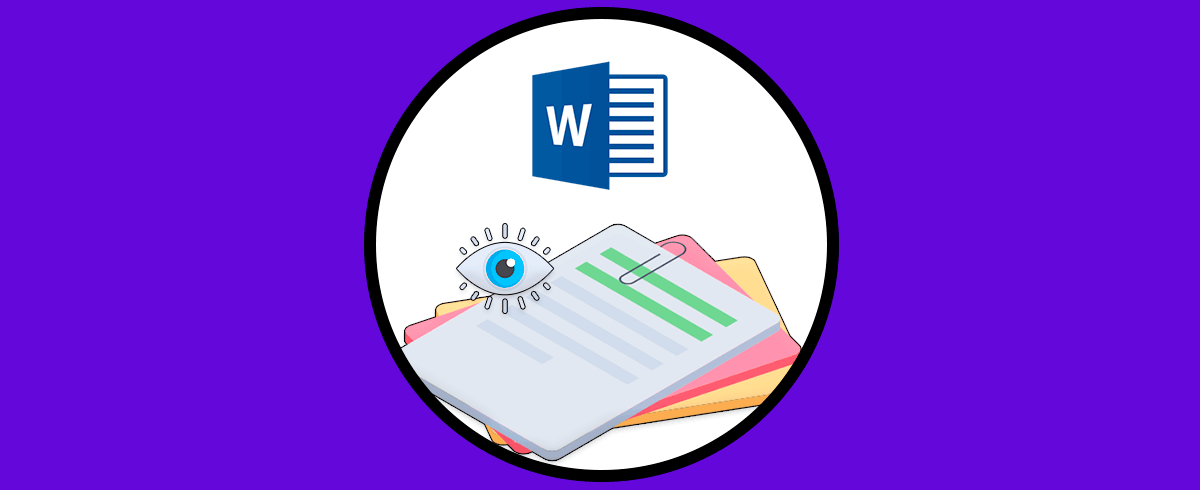
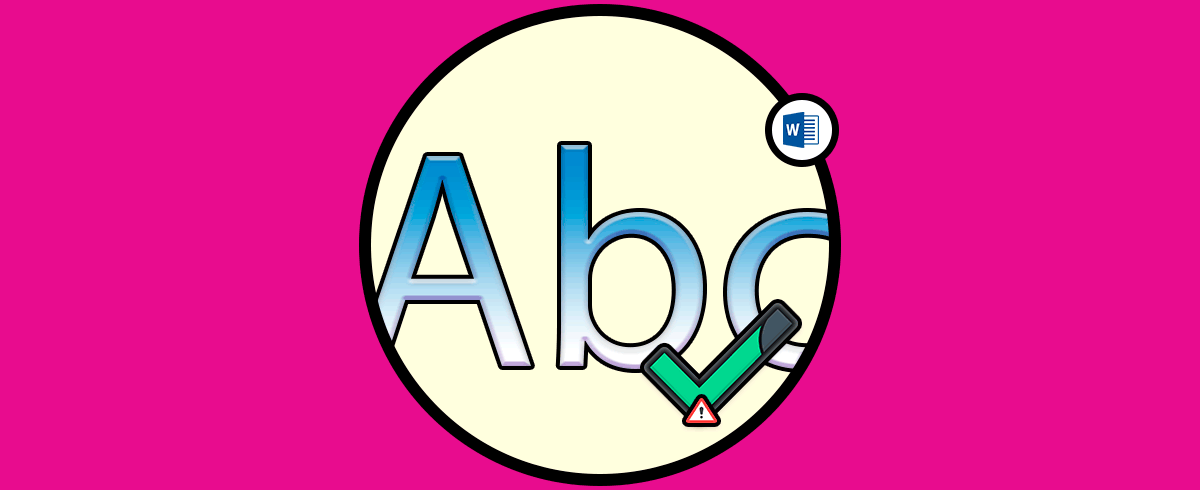

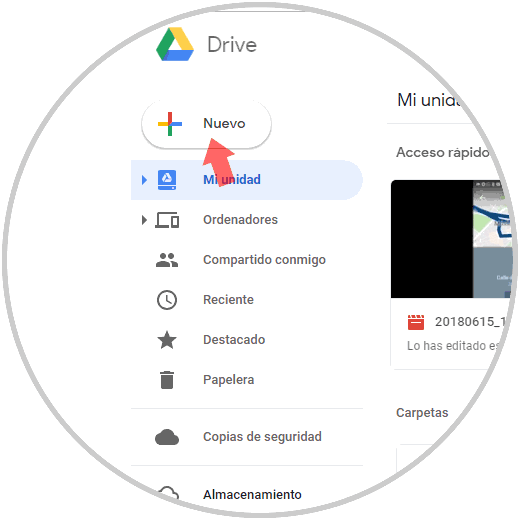
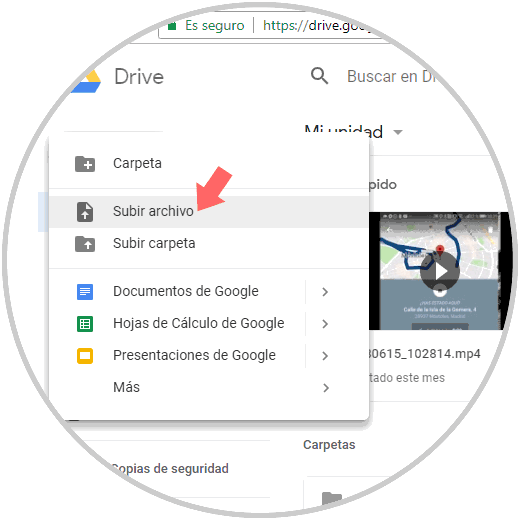
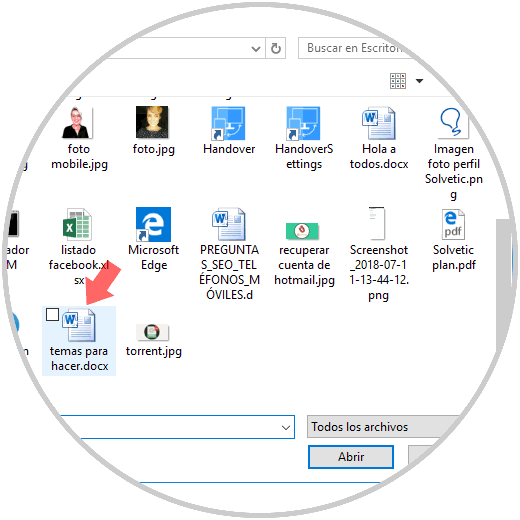
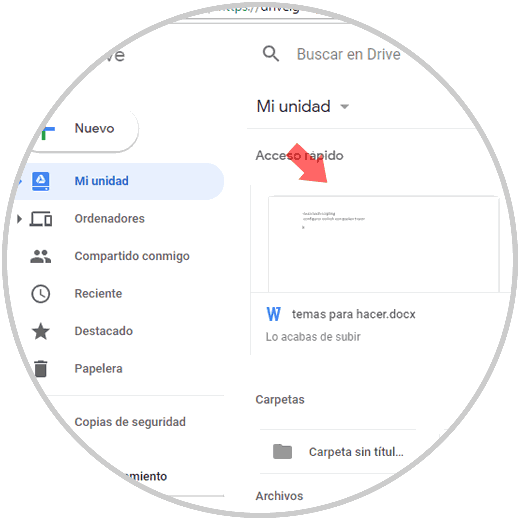
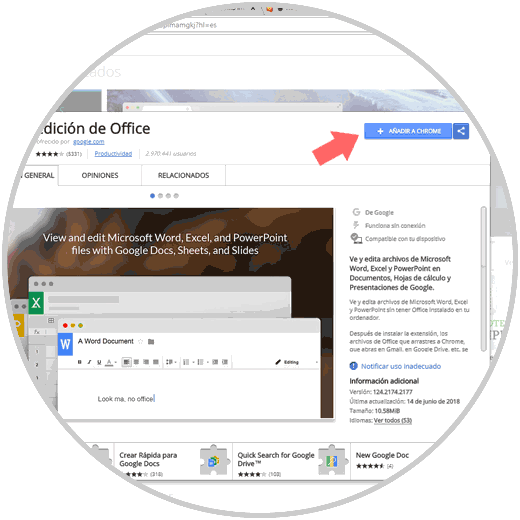
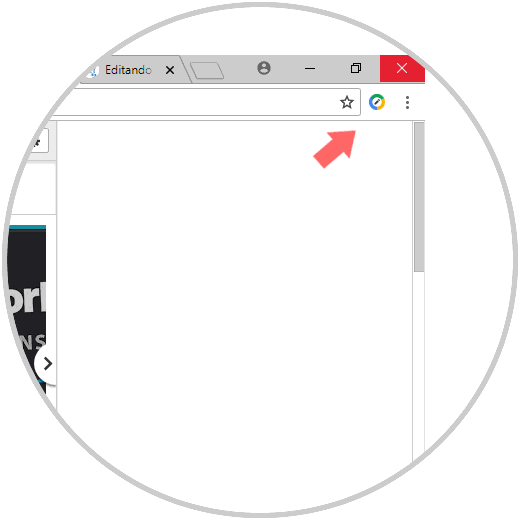
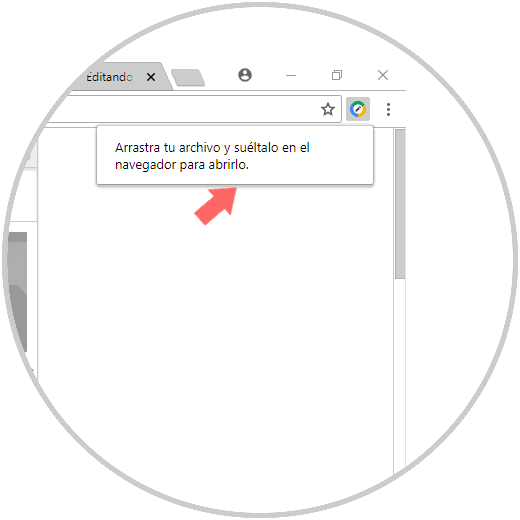
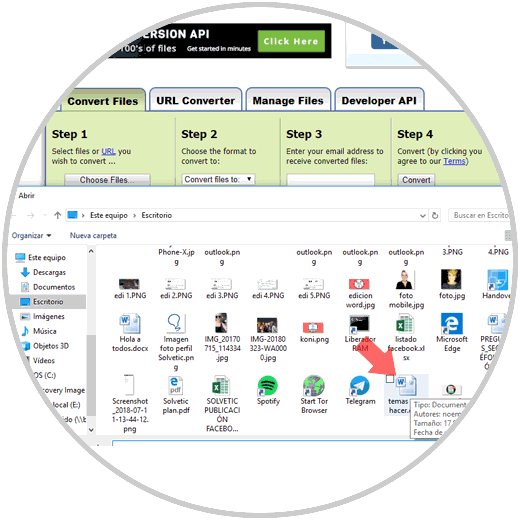
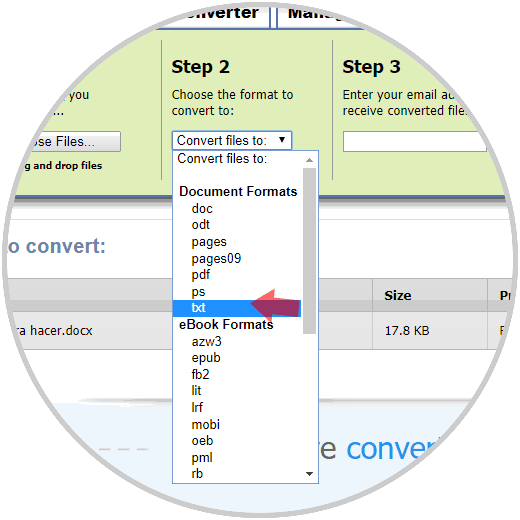
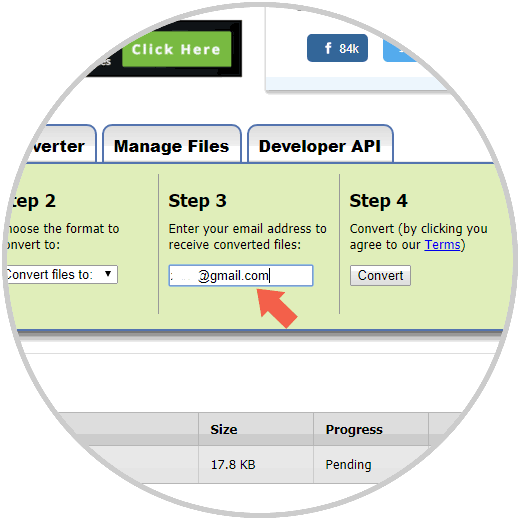
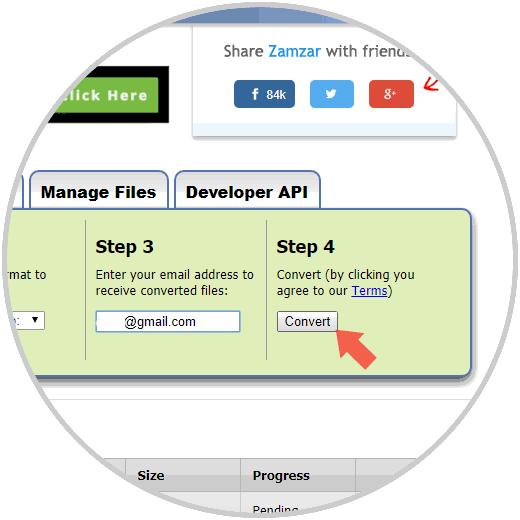
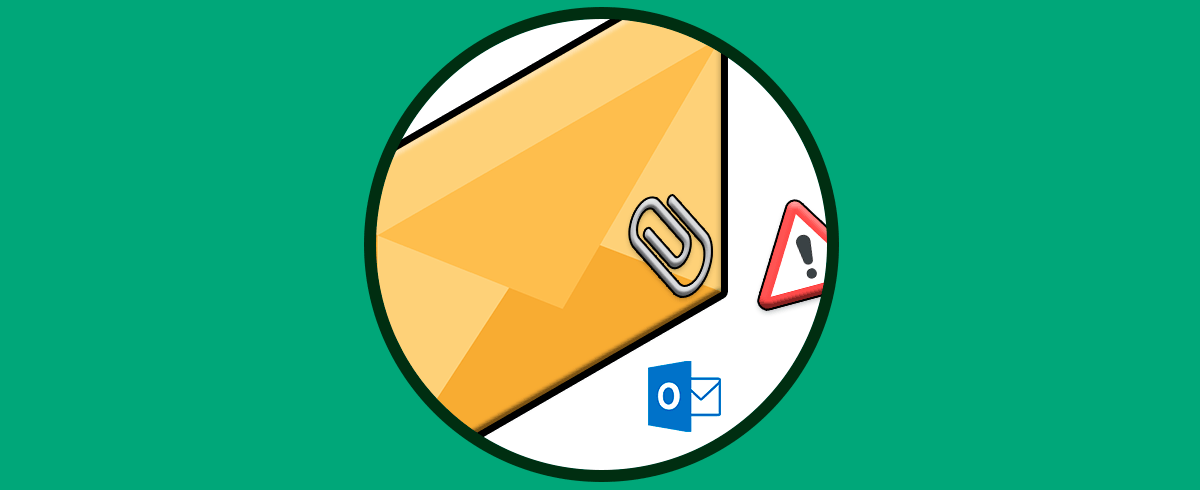
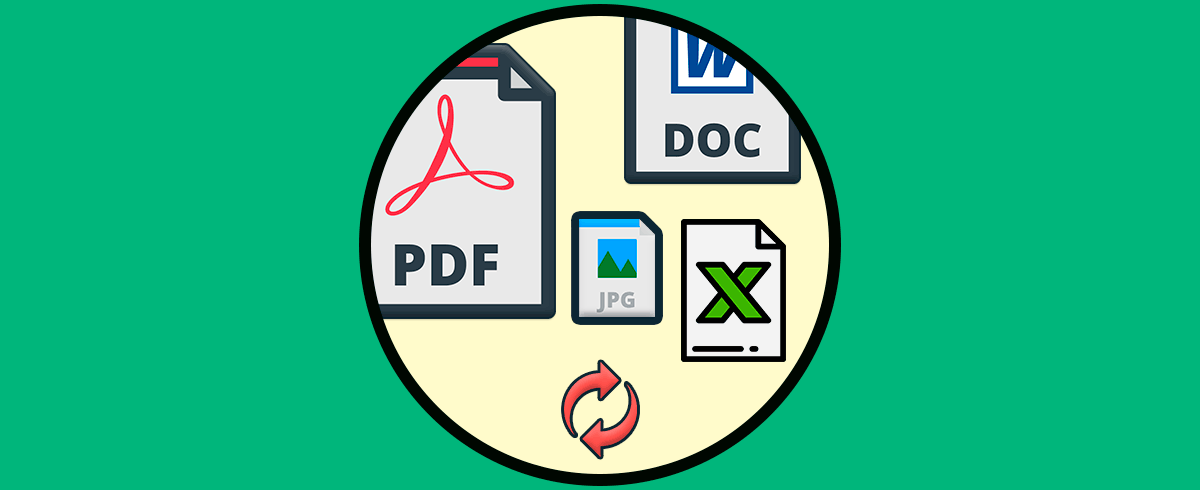




A mi el plugin de Chrome la verdad es que me parece un complemento perfecto....